Lỗi rundll khi mở USB chủ yếu do virus gây ra, nên để khắc phục thì cách tốt nhất là thực hiện quét virus trên USB.
Bạn có thể sử dụng bất cứ phần mềm diệt virus bản quyền nào mà mình đang có để quét virus cho USB. Ở đây, bài viết này sẽ hướng dẫn cụ thể các bước sửa lỗi rundll USB, thực hiện trên ứng dụng BKAL Home Plus.
Bạn đang đọc: Cách khắc phục lỗi rundll khi mở USB nhanh chóng, hiệu quả
Tham khảo: Cách khắc phục lỗi USB device not recognized Windows 10
Hướng dẫn khắc phục lỗi rundll khi mở USB
Bước 1: Tải về và cài đặt BKAV Home.
Bước 2: Cắm USB vào máy tính. Tại giao diện chính của BKAV, trong mục Chọn ổ đĩa, click chọn Tất cả ổ cứng và USB rồi click vào Quét.
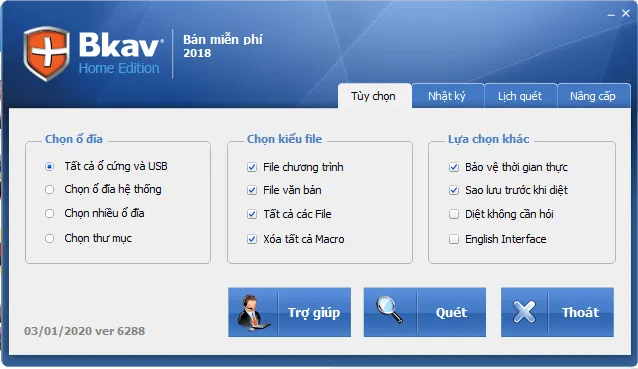
Bước 3: Sau khi ứng dụng quét virus xong, tải về ứng dụng FixAttrb để hiển thị toàn bộ các file ẩn trong USB.
Bước 4: Click vào tệp Fix_Attrb.exe vừa tải về rồi click Chọn thư mục.
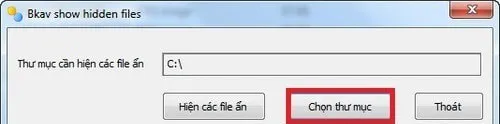
Bước 5: Click chọn ổ đĩa USB, trong trường hợp này là ổ G, sau đó click OK.
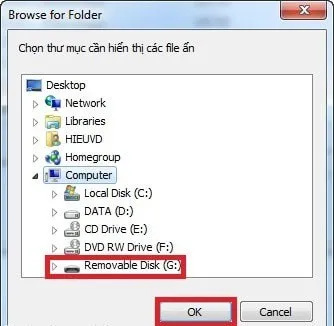
Bước 6: Click vào Hiện các file ẩn.
Tìm hiểu thêm: [Thủ thuật] Chỉ với 25K có ngay 2GB internet 3G tốc độ cao từ nhà mạng Viettel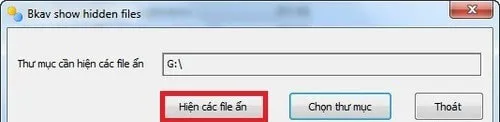
Bước 7: Click Có.
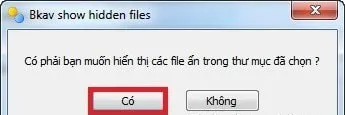
Bước 8: Click vào Đồng ý để kết thúc. Lúc này bạn có thể truy cập vào USB lại như bình thường.
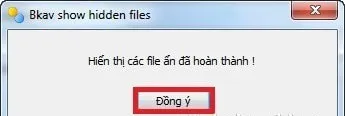
>>>>>Xem thêm: Cuộc gọi VoLTE là gì? Top những lý do bạn nên dùng VoLTE
Xem thêm: Khắc phục lỗi Unknown USB Device với 4 cách đơn giản

